Final Cut Proユーザガイド
- ようこそ
-
- Final Cut Pro 10.5の新機能
- Final Cut Pro 10.4.9の新機能
- Final Cut Pro 10.4.7の新機能
- Final Cut Pro 10.4.6の新機能
- Final Cut Pro 10.4.4の新機能
- Final Cut Pro 10.4.1の新機能
- Final Cut Pro 10.4の新機能
- Final Cut Pro 10.3の新機能
- Final Cut Pro 10.2の新機能
- Final Cut Pro 10.1.2の新機能
- Final Cut Pro 10.1の新機能
- Final Cut Pro 10.0.6の新機能
- Final Cut Pro 10.0.3の新機能
- Final Cut Pro 10.0.1の新機能
-
- 用語集
- 著作権

Final Cut Proのロールの概要
ロールは、ブラウザまたはタイムラインでクリップに割り当てるメタデータテキストおよびカラーラベルです。クリップ(ビデオ、オーディオ、または静止画像)をFinal Cut Proに読み込むと、既存のクリップメタデータが解析され、各クリップにデフォルトの色付きロール(ビデオ、タイトル、ダイアログ、ミュージック、エフェクト)のいずれかが自動的に割り当てられます。たとえば、ソース・メディア・ファイルに「ミュージック」の「ジャンル」のメタデータ・タグが付いている場合は、読み込まれたクリップにグリーンの「ミュージック」ロールが割り当てられます。
ロールを使ってイベントおよびプロジェクトのクリップを機能やカテゴリごとに整理したり、タイムラインの配置を制御したり、個別のビデオファイルとオーディオファイル(メディアステムとも呼ばれます)を配信、放送、オーディオミキシング、またはポストプロダクション用に書き出したりできます。ロールは色分けされるため、ブラウザやタイムラインで同じロールのクリップをすばやく見分けることができます。また、タイムラインで特定のロールを強調表示することもできます。
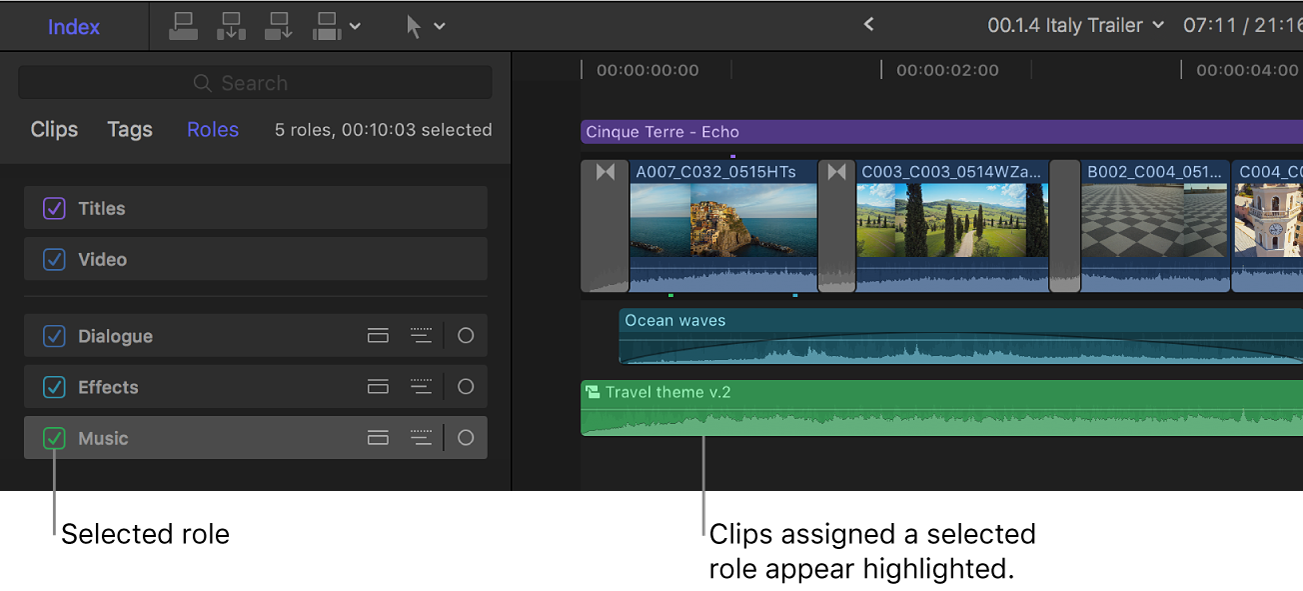
ロールは以下の方法で使用できます:
ロールおよびサブロールを使ってクリップを整理する: ロール内にサブロールを作成してクリップをより細かく分類したり、カスタムロールを作成してデフォルトセットに追加したりできます。ロールを最大限に活用するには(タイムラインの整理やメディアステムの書き出しなど)、編集プロセスの初期段階でクリップに適切なロールが割り当てられていることを確認します。Final Cut Proでロールを表示する/割り当てを変更するおよびFinal Cut Proでカスタムロールを作成するを参照してください。iXMLメタデータが割り当てられている場合は、読み込み時にカスタムロールを自動的に作成することもできます。
ロールを使ってタイムラインを整理する: 数回クリックするだけでタイムラインを「レーン」で視覚的に整理できます。レーンでは、同じロールのクリップがタイムラインの個別のレイヤーにまとめられます。オーディオレーンを使ってFinal Cut Proタイムラインを整理するを参照してください。ロール全体のオーディオコンポーネントを表示および編集したり、特定のロールをタイムラインでフォーカスして表示したりすることもできます。
メディアステムを書き出す: ロールを個別のファイル(メディアステム)として簡単に書き出すことができます。この処理は、放送の仕様に合わせたファイルを配信するときや、ミキシングまたはポストプロダクションのためにステムを引き渡す場合によく使用されます。ロールをメディアステムとして結合済みのマルチトラックQuickTimeファイルに書き出すか、個別のオーディオファイルおよびビデオファイルとして書き出すことができます。Final Cut Proからロールをファイルとして共有するを参照してください。
キャプションを作成する/管理する: Final Cut Proには、キャプション(字幕やクローズドキャプションなど)を追加、編集、共有するための専用のロールおよびサブロールがあります。Final Cut Proのキャプションの概要を参照してください。
オーディオロールの高度な使い方について詳しくは、「Final Cut Proのオーディオロール」を参照してください。